Yenilikler
Başlayın
- Yöneticiler için hızlı başlangıç kılavuzu
- Kullanıcılar için hızlı başlangıç kılavuzu
- Geliştiriciler için
- Video eğitim kitaplığı
- SSS
Yönetim
- Admin Console'a Genel Bakış
- Kullanıcı Yönetimi
- Etkin kullanıcıları ekleme, düzenleme ve inceleme
- Fonksiyon odaklı kullanıcılar oluşturma
- Doğrulamayı tamamlamamış kullanıcıları inceleme
- Sağlama hataları olan kullanıcıları kontrol etme
- Ad/E-posta Adresi Değiştirme
- Kullanıcının grup üyeliğini düzenleme
- Bir kullanıcının grup üyeliğini grup arayüzü üzerinden düzenleme
- Bir kullanıcıyı yönetici rolüne yükseltme
- Kullanıcı Kimlik Türleri ve SSO
- Kullanıcı Kimliğini Değiştirme
- Kullanıcıların Kimliğini MS Azure ile Doğrulama
- Kullanıcıların Kimliğini Google Federation ile Doğrulama
- Ürün Profilleri
- Oturum Açma Deneyimi
- Hesap/Grup Ayarları
- Ayarlara Genel Bakış
- Global Ayarlar
- Hesap düzeyi ve kimliği
- Yeni Alıcı Deneyimi
- Kendi Kendine İmzalı İş Akışları
- Toplu Halde Gönder
- Web Formları
- Özel Gönderme İş Akışları
- Power Automate İş Akışları
- Kitaplık Belgeleri
- Sözleşmelerle form verileri toplama
- Sınırlı Belge Görünürlüğü
- İmzalanan sözleşmenin PDF kopyasını ekleme
- E-postaya bağlantı ekleme
- E-postaya görüntü ekleme
- E-postalara eklenen dosyalar şu şekilde adlandırılır:
- Belgelere denetim raporu ekleme
- Birden çok belgeyi tek bir belgede birleştirme
- Belgeleri ayrı ayrı indirme
- İmzalanan belgeyi yükleme
- Hesabımdaki kullanıcılar için delegasyon
- Harici alıcıların delege etmesine izin verme
- İmzalama yetkisi
- Gönderme yetkisi
- Elektronik Mühür ekleme yetkisi
- Varsayılan zaman dilimini ayarlama
- Varsayılan tarih formatını ayarlama
- Birden Çok Gruptaki Kullanıcılar (UMG)
- Grup Yöneticisi İzinleri
- Alıcıyı değiştirme
- Denetim Raporu
- İşlem Altbilgisi
- Ürün İçi Mesajlar ve Rehberlik
- Erişilebilir PDF'ler
- Yeni içerik oluşturma deneyimi
- Sağlık müşterisi
- Hesap Kurulumu / Marka Ayarları
- İmza Tercihleri
- İyi biçimlendirilmiş imzalar
- Alıcıların imza eklemesine izin verme
- İmzalayanlar adlarını değiştirebilir
- Alıcıların kayıtlı imzalarını kullanmasına izin verme
- Özel Kullanım Koşulları ve Tüketici Açıklaması
- Alıcıları form alanlarında gezindirme
- Sözleşme iş akışını yeniden başlatma
- İmzalamayı reddetme
- Zaman Dalgaları iş akışlarına izin verme
- İmzalayanlardan Unvanlarını veya Şirketlerini sağlamalarını isteme
- İmzalayanların ıslak imza yazdırmasına ve yerleştirmesine izin verme
- E-imzalama sırasında mesajları gösterme
- İmzalayanlardan imzalarını oluştururken mobil cihaz kullanmalarını isteme
- İmzalayanlardan IP adresi isteme
- Katılım damgasında şirket adını ve unvanı hariç tutma
- Uyumlu İmza Çizimi ölçekleme uygulama
- Dijital İmzalar
- Genel bakış
- İndir ve Acrobat ile imzala /content/help/tr/sign/config/admin-managed-sharing.
- Bulut İmzaları ile İmzalama
- Kimlik Sağlayıcıları için meta verileri ekleme
- Sınırlı Bulut İmza Sağlayıcıları
- Elektronik Mühürler
- Dijital Kimlik
- Rapor Ayarları
- Yeni rapor deneyimi
- Klasik rapor ayarları
- Güvenlik Ayarları
- Tekli Oturum Açma ayarları
- Beni Hatırla ayarları
- Oturum açma parola politikası
- Oturum açma parolası kuvveti
- Web oturumu süresi
- PDF şifreleme türü
- API
- Kullanıcı ve grup bilgileri erişimi
- İzin Verilen IP Aralıkları
- Hesap Paylaşımı
- Hesap paylaşım izinleri
- Sözleşme paylaşma denetimleri
- İmzalayan kimliği doğrulama
- Sözleşme imzalama parolası
- Belge parolası güvenlik düzeyi
- Coğrafi konuma göre imzalayanları engelleme
- Telefonla Kimlik Doğrulama
- Bilgi Tabanlı Kimlik Doğrulama (KBA)
- Sayfa çıkarmaya izin verme
- Belge bağlantısı kullanım süresi
- Web kancaları/geri çağırmalar için istemci sertifikası yükleme
- Zaman damgası
- Gönder Ayarları
- Sözleşme oluşturma deneyimleri
- Gönderimde alıcı adını zorunlu kılma
- Bilinen kullanıcılar için ad değerlerini kilitleme
- İzin verilen alıcı rolleri
- E-şahitlere izin verme
- Alıcı grupları
- CC alıcılar
- Gerekli alanlar
- Belge ekleme
- Alan düzleştirme
- Sözleşmelerde Değişiklik Yapma
- Sözleşme adı
- Diller
- Özel mesajlar
- İzin verilen imza türleri
- Hatırlatıcılar
- İmzalanan belge parola koruması
- Sözleşme Bildirimi'ni gönderme yolları
- İmzalayan tanımlama seçenekleri
- İçerik Koruması
- Noter işlemlerini etkinleştirme
- Belge Sona Erme Tarihi
- İmzaları önizleme, yerleştirme ve alan ekleme
- İmzalama sırası
- Liquid mode
- Özel iş akışı kontrolleri
- E-imza sayfası için yükleme seçenekleri
- İmza sonrası onay URL'sini yeniden yönlendirme
- Paylaşılan sözleşmeler için erişimi kısıtlama
- Mesaj Şablonları
- Bio-Pharma Ayarları
- İş Akışı Entegrasyonu
- Noter Onayı Ayarları
- Ödeme Entegrasyonu
- İmzalayan Mesajları
- SAML Ayarları
- SAML Yapılandırması
- Microsoft Active Directory Federation Service'i yükleme
- Okta'yı yükleme
- OneLogin'i yükleme
- Oracle Identity Federation'ı yükleme
- SAML Yapılandırması
- Veri Yönetimi
- Zaman Damgası Ayarları
- Harici Arşiv
- Hesap Dilleri
- E-posta Ayarları
- echosign.com'dan adobesign.com'a geçiş
- Alıcılar için Seçenekleri Yapılandırma
- Yasal gereklilikler kılavuzu
- Erişilebilirlik
- HIPAA
- GDPR
- 21 CFR bölüm 11 ve EudraLex Ek 11
- Sağlık müşterileri
- IVES desteği
- Sözleşmeleri "Kasaya Alma"
- AB/İngiltere ile ilgili hususlar
- Sözleşmeleri Toplu Halde İndirme
- Etki alanı talep etme
- Kötüye Kullanım Bildirme bağlantıları
- Sistem Gereklilikleri ve Sınırlamaları
Sözleşmeleri Gönderme, İmzalama ve Yönetme
- Alıcı Seçenekleri
- E-posta hatırlatıcısını iptal etme
- E-imza sayfasındaki seçenekler
- E-imza sayfasına genel bakış
- Sözleşmeyi alan olmadan okumak için açma
- Sözleşme imzalamayı reddetme
- İmzalama yetkisi delege etme
- Sözleşmeyi yeniden başlatma
- Sözleşmenin PDF'sini indirme
- Sözleşme geçmişini görüntüleme
- Sözleşme mesajlarını görüntüleme
- Elektronik imzayı yazılı imzaya dönüştürme
- Yazılı imzadan elektronik imzaya dönüştürme
- Form alanları arasında gezinme
- Form alanlarından verileri temizleme
- E-imza sayfasını büyütme ve sayfada gezinme
- Sözleşme araçlarında ve bilgilerinde kullanılan dili değiştirme
- Yasal Uyarıları inceleme
- Acrobat Sign Çerez Tercihlerini Ayarlama
- Sözleşme Gönderme
- Gönder (Oluştur) sayfası
- Yer işaretlerine ve özelliklere genel bakış
- Grup seçici
- Dosya ve şablon ekleme
- Sözleşme adı
- Genel Mesaj
- Son Tamamlanma Tarihi
- Hatırlatıcılar
- PDF'yi parolayla koruma
- İmza türü
- Alıcı için yerel dil
- Alıcının imza sırası/akışı
- Alıcı rolleri
- Alıcı kimlik doğrulaması
- Alıcı için özel mesaj
- Alıcı sözleşme erişimi
- CC'ye eklenen taraflar
- Kimlik kontrolü
- Yalnızca kendinize bir sözleşme gönderme
- Diğer kullanıcılara sözleşme gönderme
- Islak İmzalar
- Alıcı imzalama sırası
- Toplu Halde Gönder
- Gönder (Oluştur) sayfası
- Belgelerde alan oluşturma
- Uygulama içi içerik oluşturma ortamı
- Otomatik alanı algılama
- İçerik oluşturma ortamını kullanarak alanları sürükleyip bırakma
- Form alanlarını alıcılara atama
- Önceden Doldurma rolü
- Alanları yeniden kullanılabilir alan şablonuyla uygulama
- Alanları yeni bir kitaplık şablonuna taşıma
- Sözleşme gönderme işlemleri için güncellenmiş içerik oluşturma ortamı
- Metin etiketli formlar oluşturma
- Acrobat ile formlar oluşturma (AcroForms)
- Alanlar
- Alan türleri
- Yaygın alan türleri
- E-imza alanları
- Paraf alanı
- Alıcı adı alanı
- Alıcı e-postası alanı
- İmzalama tarihi alanı
- Metin alanı
- Tarih alanı
- Sayı alanı
- Onay kutusu
- Onay kutusu grubu
- Radyo düğmesi
- Açılır liste menüsü
- Bağlantı kaplaması
- Ödeme alanı
- Ekler
- Katılım damgası
- İşlem numarası
- Görüntü
- Şirket
- Başlık
- Damga
- Alan içeriği görünümü
- Alan doğrulamaları
- Maskelenmiş alan değerleri
- Göster/gizle koşullarını ayarlama
- Hesaplanan alanlar
- Alan türleri
- İçerik Oluşturma Hakkında SSS
- Uygulama içi içerik oluşturma ortamı
- Sözleşmeleri İmzalama
- Sözleşmeleri Yönetme
- Yönet sayfasına genel bakış
- Sözleşmeleri delege etme
- Alıcıları Değiştirme
- Belge Görünürlüğünü Sınırlama
- Sözleşmeyi İptal Etme
- Yeni hatırlatıcılar oluşturma
- Hatırlatıcıları inceleme
- Hatırlatıcıyı iptal etme
- Power Automate akışlarına erişme
- Daha Fazla Eylem...
- Arama nasıl çalışır?
- Sözleşmeyi görüntüleme
- Sözleşmeden şablon oluşturma
- Sözleşmeleri görünümden gizleme/gösterme
- İmzalanan sözleşmeyi yükleme
- Gönderilmiş bir sözleşmenin dosyalarını veya alanlarını değiştirme
- Alıcının kimlik doğrulama yöntemini düzenleme
- Sona erme tarihi ekleme veya değiştirme
- Sözleşmeye not ekleme
- Tekil sözleşme paylaşma
- Sözleşmenin paylaşımını kaldırma
- Bireysel sözleşme indirme
- Sözleşmenin dosyalarını ayrı ayrı indirme
- Sözleşmenin Denetim Raporunu indirme
- Sözleşmenin alan içeriğini indirme
- Denetim Raporu
- Rapor ve Veri dışa aktarımları
- Genel bakış
- Raporlara kullanıcı erişimi verme
- Rapor çizelgeleri
- Veri Dışa Aktarımları
- Raporları/dışa aktarımları yeniden adlandırma
- Raporları/dışa aktarımları yineleme
- Rapor/dışa aktarım planlama
- Raporları/dışa aktarımları silme
- İşlem Kullanımını kontrol etme
Gelişmiş Sözleşme Özellikleri ve İş Akışları
- Web formları
- Yeniden Kullanılabilir Şablonlar (Şablon kitaplıkları)
- Acrobat Sign kitaplığındaki ABD resmi formları
- Kitaplık şablonu oluşturma
- Kitaplık şablonunun adını değiştirme
- Kitaplık şablonunun türünü değiştirme
- Kitaplık şablonunun izin düzeyini değiştirme
- Paylaşılan şablonları kopyalama, düzenleme ve kaydetme
- Kitaplık şablonları için toplu alan verilerini indirme
- Web formlarının ve kitaplık şablonlarının sahipliğini aktarma
- Power Automate İş Akışları
- Power Automate entegrasyonuna ve içerdiği yetkilere genel bakış
- Power Automate entegrasyonunu etkinleştirme
- Yönet sayfasındaki Bağlam İçi Eylemler
- Power Automate kullanımını takip etme
- Yeni akış oluşturma (Örnekler)
- Akışlarda kullanılan tetikleyiciler
- Acrobat Sign dışındaki akışları içe aktarma
- Akışları yönetme
- Akışları düzenleme
- Akışları paylaşma
- Akışları devre dışı bırakma veya etkinleştirme
- Akışları silme
- Faydalı Şablonlar
- Yalnızca yönetici
- Sözleşmeleri arşivleme
- Web formu sözleşmelerini arşivleme
- Tamamlanan web formu belgelerini SharePoint Kitaplığına kaydetme
- Tamamlanan web formu belgelerini OneDrive for Business'a kaydetme
- Tamamlanan belgeleri Google Drive'a kaydetme
- Tamamlanan web formu belgelerini Box'a kaydetme
- Sözleşme verilerini ayıklama
- Sözleşme bildirimleri
- Sözleşme içeriği ve imzalanan sözleşmeyle birlikte özel e-posta bildirimleri gönderme
- Adobe Acrobat Sign bildirimlerinizi Teams kanalında alma
- Adobe Acrobat Sign bildirimlerini Slack'e alma
- Adobe Acrobat Sign bildirimlerini Webex'e alma
- Sözleşme oluşturma
- Power App formundan ve Word şablonundan belge oluşturma ve imzaya gönderme
- OneDrive'da Word şablonundan sözleşme oluşturma ve imza alma
- Seçilen Excel satırı için sözleşme oluşturma, incelemeye ve imzaya gönderme
- Özel Gönderme iş akışları
- Kullanıcıları ve sözleşmeleri paylaşma
Diğer ürünlerle entegrasyon
- Acrobat Sign entegrasyonlarına genel bakış
- Salesforce için Acrobat Sign
- Microsoft için Acrobat Sign
- Diğer Entegrasyonlar
- İş ortağı tarafından yönetilen entegrasyonlar
- Entegrasyon anahtarı alma
Acrobat Sign Developer
- REST API'leri
- Web Kancaları
- Korumalı Alan
Destek ve Sorun Giderme
Özel İş Akışı Tasarımcısı ile özel bir Oluştur sayfası tasarlayın.
İşletme hesaplarında, tüm kullanıcılar etkinse Özel İş Akışı Tasarımcısı seçeneğini kullanarak özel Oluştur sayfaları oluşturabilir.
Özel Oluştur sayfaları; imza ayrıntıları, bitiş süreleri, kişisel mesajlar vb. dahil olmak üzere basit ve kişiselleştirilmiş bir oluşturma şablonundan şirket ilkelerine katı uyumluluk gerektiren karmaşık, çoklu imzalı karma iş akışlarına kadar değişkenlik gösterebilir.
- Hesap yöneticileri tüm hesap veya belirli gruplar için iş akışları oluşturabilir.
- Grup yöneticileri atanmış grupları için iş akışları oluşturabilir.
- Uygun izinlere sahip kullanıcılar kişisel iş akışları oluşturabilir ve kendi gruplarıyla paylaşabilir.
Özel İş Akışı Tasarımcısı'na erişim:
- Üst gezinme çubuğunda İş Akışları sekmesine gidin.
- Kullanılabilir iş akışlarını görüntülemek için sol menüden Özel İş Akışları'nı seçin.
- Yeni bir iş akışı oluşturmaya başlamak için İş Akışı Oluştur'u seçin.


Yeni bir iş akışı açtığınızda, logonun altında İş Akışı Tasarımcısı üstbilgisi görüntülenir.
Sayfanın üst kısmında çeşitli göstergeler ve kontroller bulabilirsiniz:
- Durum Göstergesi: İş akışının güncel durumunu gösterir:
- Taslak/Devre Dışı: "Taslak" olarak etiketlenir.
- Etkin: "Etkin" olarak etiketlenir.
- İş Akışı Adı: İş akışının adını (ör. Yeni İş Akışı) görüntüler.
- İş Akışını Klonla: Yeni bir adla iş akışının bir kopyasını oluşturur.
- İş Akışını Sil: İş akışını hesaptan kaldırır.
- Kapat: İş akışından çıkar. Kaydedilmemiş değişiklikler varsa bir uyarı görüntülenir.
- Kaydet: Tüm değişiklikleri kaydeder.
- Etkinleştir/Devre Dışı Bırak: İş akışının durumunu değiştirir:
- Etkin: İş akışı "Etkin" olarak işaretlenir ve atanan kullanıcılar, gruplar veya kuruluş tarafından kullanılabilir.
- Devre Dışı: İş akışı "Taslak" durumunda kalır ve yalnızca sahibi veya yönetici tarafından kullanılabilir.


Bir iş akışı oluşturmak için aşağıdaki ayrıntıların ayarlanması gerekir:
- İş Akışı Bilgileri: İş akışını adlandırın, gönderenler için özel talimatlar ekleyin ve izinler atayın.
- Sözleşme Bilgileri: Özel Oluştur sayfasında sözleşme ayrıntılarının nasıl görüntülendiğini özelleştirin.
- Alıcılar: İmzalayanlar ve diğer alıcı türlerini ekleyerek imzalama sırasını tanımlayın.
- E-postalar: İmza verme sürecinin her aşamasındaki farklı katılımcılara yönelik e-posta bildirimlerini belirtin.
- Belgeler: İş akışına hangi belgelerin dahil edileceğini seçin.
- Gönderen Giriş Alanları: Gönderenlerin sözleşmeyi göndermeden önce bilgi girmesi için alanlar ekleyin. Bu girdi, imzalayanlara ve onaylayanlara ulaşmadan önce sözleşmeyle birleştirilir.
İş Akışı Tasarımcısı'nda yapılandırılan her şey, gönderenlerin manuel girdilerini azaltarak özel Oluştur sayfasının otomatikleştirilmesine yardımcı olur. Zorunlu alanlar yıldız işaretiyle (*) işaretlenmiştir, isteğe bağlı alanlar özelleştirilebilir veya boş bırakılabilir.
Amaç, mümkün olduğunca fazla bilgiyi önceden doldurarak gönderme işlemini daha hızlı, daha kolay ve hataya daha az açık hale getirmektir.
Özel bir iş akışında tanımlanan ayarlar ve özellikler, grup veya hesap düzeyindeki tüm ayarları geçersiz kılar. Bu, iş akışındaki tüm yapılandırılabilir öğeler için geçerlidir.
Örneğin, grup düzeyindeki bir ayarda beş günlük bir belge sona erme tarihi belirtiliyor ancak iş akışı şablonunda tamamlama için üç günlük son tamamlanma tarihi veriliyorsa sözleşme üç gün içinde sona erecektir.
İş Akışı Tasarımcısı açıldığında, İş Akışı Bilgileri paneli görüntülenir:


İş Akışı Bilgileri sayfasında aşağıdaki ayrıntıları girin:
- İş Akışı Adı: İş akışınız için benzersiz bir ad girin.
- Bu iş akışını kullanabilenler: Bu iş akışına kimlerin erişip kullanabileceğini belirtin.
- Gönderen için talimatlar: İş akışını kullanan gönderenler için ekranda görüntülenecek yörüngeler ekleyin.
Bu ayarlar, iş akışının menüler ve kullanıcı arabiriminde nasıl temsil edildiğini tanımlar, bunu kullanabilmesi gereken kullanıcının veya grubun erişimini sağlar ve gerekirse gönderene talimatları netleştirme seçeneği sunulmasını içerir.
İş Akışı adını tanımlama
İş akışı şablonunu tanımlamak için Acrobat Sign arabirimindeki İş Akışı Adı kullanılır. Aşağıdaki alanlarda görüntülenir:
- Bir listeden iş akışı seçerken.
- Özel İş Akışı listesinde.
- Raporlar ve Veri Dışa Aktarımlarında İş Akışı filtresini kullanırken.
İş akışı adı hiçbir zaman alıcılara gösterilmez, bu nedenle sürüm oluşturma, hizmet düzeyleri veya kuruluşunuzla ilgili başka bir sınıflandırma için kullanabilirsiniz.


Bu İş Akışını Kullanabilenler'i yapılandırma
Bu iş akışını kullanabilenler ayarı, hangi kullanıcıların iş akışına erişebileceğini ve bu iş akışını kullanabileceğini belirler. Kullanılabilir seçenekler şunlardır:
Sadece ben: İş akışı yalnızca oluşturan tarafından kullanılabilir.
- Bu seçenek yalnızca özel iş akışı erişimi tüm kullanıcılara verilmişse kullanılabilir.
- Birden fazla gruptaki kullanıcılar, iş akışının atanacağı grubu seçebilir.
Seçili Grup: Açılır listeden seçilen belirli bir gruba erişim izni verir.
- Birden fazla gruptaki kullanıcılar, ait oldukları herhangi bir grup için iş akışları oluşturabilir.
- İş akışları tek bir gruba bağlıdır; Oluştur sayfasında grup seçici devre dışı bırakılır.
- Bir iş akışını birden çok grupla paylaşmak için önce testi tamamlayın, ardından erişim gerektiren her grup için iş akışını klonlayın.
- Grup üyeleri iş akışını kullanabilir ve tüm kullanıcılara özel iş akışı erişimi verilirse iş akışını kendi kullanımları için klonlayabilir ve değiştirebilir.
- Grup yöneticileri, kendi grupları içinde paylaşılan iş akışlarını düzenleyebilir. Hesap yöneticileri, tüm gruplar arasında paylaşılan iş akışlarını düzenleyebilir.
Kuruluşumdaki herhangi bir kullanıcı: İş akışı, Acrobat Sign hesabındaki tüm kullanıcılar tarafından kullanılabilir.
- Hesap düzeyindeki iş akışları, gönderenin ait olduğu herhangi bir gruptan gönderilebilir.
- Hesap yöneticileri, kuruluş düzeyinde paylaşılan herhangi bir iş akışını düzenleyebilir.
İş akışının ne kadar geniş bir şekilde paylaşılacağına bağlı olarak uygun ayarı seçin.


İş akışı seçici, iş akışlarını erişim ayarlarına göre üç klasör halinde düzenler. Bu klasörler şunlardır:
- Sadece Ben: Kullanıcının kişisel kullanım için oluşturduğu iş akışlarını gösterir.
- Grubum: Kullanıcının atanan grubu tarafından kullanılabilen uygun iş akışlarını içerir. Kullanıcının birden fazla grupta üyeliği varsa grup düzeyinde atanan tüm iş akışlarını görür.
- Kuruluş: Acrobat Sign hesabındaki tüm kullanıcıların erişebileceği iş akışlarını içerir.
Kullanıcının belirli bir klasörde iş akışı yoksa arabirimi temiz ve düzenli tutmak için klasör görüntülenmeyecektir.


Özel Oluştur sayfasında talimatlar sağlama
Yeni ve karmaşık süreçler, Oluştur sayfasına gömülü bazı talimatlardan faydalanabilir.
Talimatları aşağıdaki HTML etiketlerini ve niteliklerini kullanarak formatlayabilirsiniz:
- Metin Formatlama: <p>, <br>, <b>, <i>, <u>
- Listeler: <ul> (sırasız liste), <ol> (sıralı liste), <li> (liste öğesi)
- Görüntüler: <img src="fully qualified path">
- Bağlantılar: <a href="fully qualified path">
Görüntüye veya bağlantı etiketlerine src veya href niteliklerini eklerseniz yollara açıkça izin verilmelidir. Lütfen URL'leri onay için Müşteri Desteği ekibine gönderin.


Talimatlar, özel Oluştur sayfasının üst kısmında görüntülenir. Kullanıcılar, Daha Fazla/Daha Az düğmesini kullanarak talimatları genişletebilir veya daraltabilir.
Bu talimatlar yalnızca özel Oluştur sayfasında görünür ve alıcılara hiçbir zaman gösterilmez.


Özel Oluştur Sayfası için Sözleşme Bilgilerini Tanımlama
Sözleşme Bilgilerini yapılandırırken, iş akışı kullanıldığında Oluştur sayfasında doldurulacak ayrıntıları belirtin.
Sözleşme Ayrıntıları
- Sözleşme Adı: Sözleşme için bir ad girin. Bu, Yönet sayfasında ve Lütfen imzalayın/Lütfen onaylayın e-posta başlığında görünür.
- Mesaj: Alıcılar için bir mesaj girin. Bu, Oluştur sayfasında görüntülenir.
CC (Karbon Kopya) Ayarları
- CC: CC'ye eklenen alıcıların e-posta adreslerini girin. Birden fazla adresi virgül (,) veya noktalı virgül (;) ile ayırın.
- Minimum: İzin verilen minimum CC e-posta adresi sayısını ayarlayın.
- Minimum: İzin verilen maksimum CC e-posta adresi sayısını ayarlayın.
- Düzenlenebilir: Gönderenlerin CC adreslerini Oluştur sayfasında düzenlemelerine izin vermek için bu seçeneği etkinleştirin.
Alıcı Dili
- Bu ayar, dil seçicinin Oluştur sayfasında kullanılabilir olup olmadığını belirler ve varsayılan alıcı dilini ayarlar.
- Dil seçiciyi gösterme: Grup düzeyinde ayarlanan varsayılan alıcı dili kullanılır.
Gönderme Seçenekleri
- İndirilen PDF'yi açmak için kullanılacak parolayı belirle: Gönderenin indirilen PDF için parola belirlemesine izin verir.
- Gerekli: Etkinleştirildiğinde, gönderenler bir parola belirlemelidir ve bu seçenek Oluştur sayfasında kapatılamaz.
- Son Tamamlanma Tarihi: Oluştur sayfasında bir son tamamlanma tarihi belirleme seçeneği sunar.
- Sözleşmenin tamamlanması gereken gün sayısı: Alıcıların imzalamayı tamamlaması gereken varsayılan gün sayısını tanımlar. Bu değer Oluştur sayfasında her zaman düzenlenebilir.
- Göndermeden önce belge oluşturmaya izin ver: Gönderenlerin İmza Alanlarını Önizle ve Ekle seçeneğini kullanarak içerik oluşturma ortamındaki form alanlarını değiştirmesine izin verir.
- Varsayılan olarak içerik oluşturmayı etkinleştir: Oluştur sayfasında İmza Alanlarını Önizle ve Ekle'yi otomatik olarak etkinleştirir.
Gönderenler için esnekliği korurken gönderme işlemini kolaylaştırmak için uygun ayarları seçin.


Alan Etiketlerini Düzenleme
Kurşun kalem simgesiyle ![]() gösterilen bazı alan etiketleri düzenlenebilir.
gösterilen bazı alan etiketleri düzenlenebilir.
- İş akışı kullanıldığında Oluştur sayfasında görünen özel bir etiket girmek için kurşun kalem simgesini seçin.
- Bu, alanları kullanıcıların aşina olduğu dahili terminolojiye uygun şekilde yeniden adlandırmanızı sağlar.
- Özel etiketlerde 100 karakter sınırı vardır, böylece gerekirse kısa talimatlar ekleyebilirsiniz.
- Orijinal etikete dönmek için geri döndürme simgesini
 seçin.
seçin.
Örneğin, Sözleşme Adı Anlaşma Adı olarak yeniden adlandırılabilir:

Alıcı Yönlendirme bölümüne erişmek için sol bölmedeki Alıcılar'ı seçin


Alıcı Yönlendirme bölümünde alıcıları ve yönlendirme sırasını gereksinimlerinize göre belirleyebilirsiniz. Seri, paralel, hibrit veya iç içe hibrit yönlendirme ile çok karmaşık iş akışları oluşturabilirsiniz. Aşağıdaki talimatlarda Alıcı Yönlendirmeleri ile ilgili işlevler açıklanmaktadır.
- Mevcut bir alıcıdan önce veya sonra başka bir alıcı eklemek için:
- Ekle simgesini
 seçin.
seçin. - Kullanmak istediğiniz rolü seçin (hesap için etkinleştirilen tüm roller kullanılabilir).
- Ekle simgesini


13.3 Sürüm 10-21
- Bir paralel taraf belirlemek için alıcının üzerindeki ekle simgesini ve Paralel Taraflar'ı seçin.


- Bir alıcıyı silmek için imleci alıcı baloncuğunun üzerine getirin ve sil simgesini
 seçin.
seçin.


- Bir alıcıyı özelleştirmek için imleci baloncuğun üzerine getirin ve düzenle
simgesini
 seçin.
seçin.
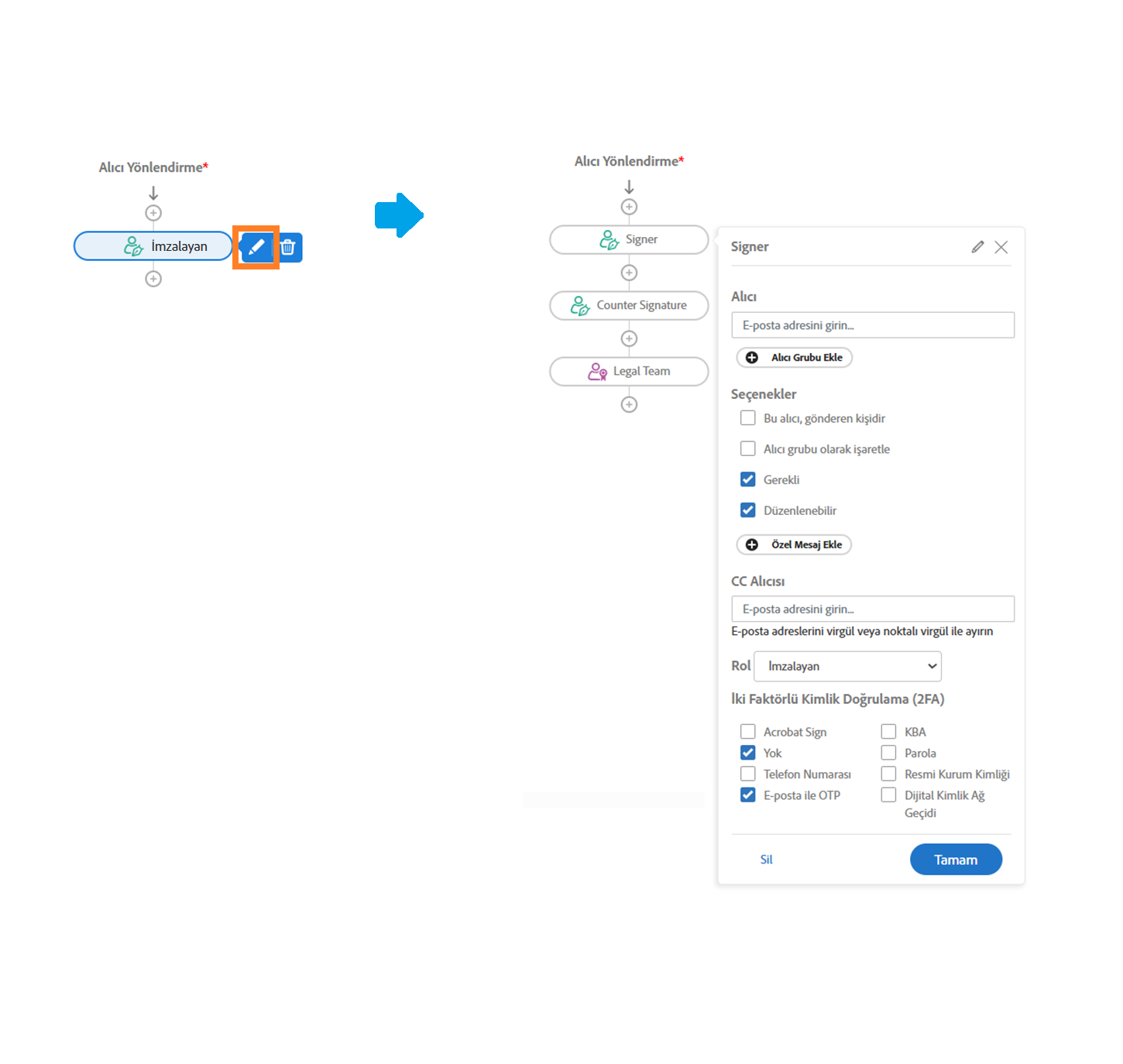
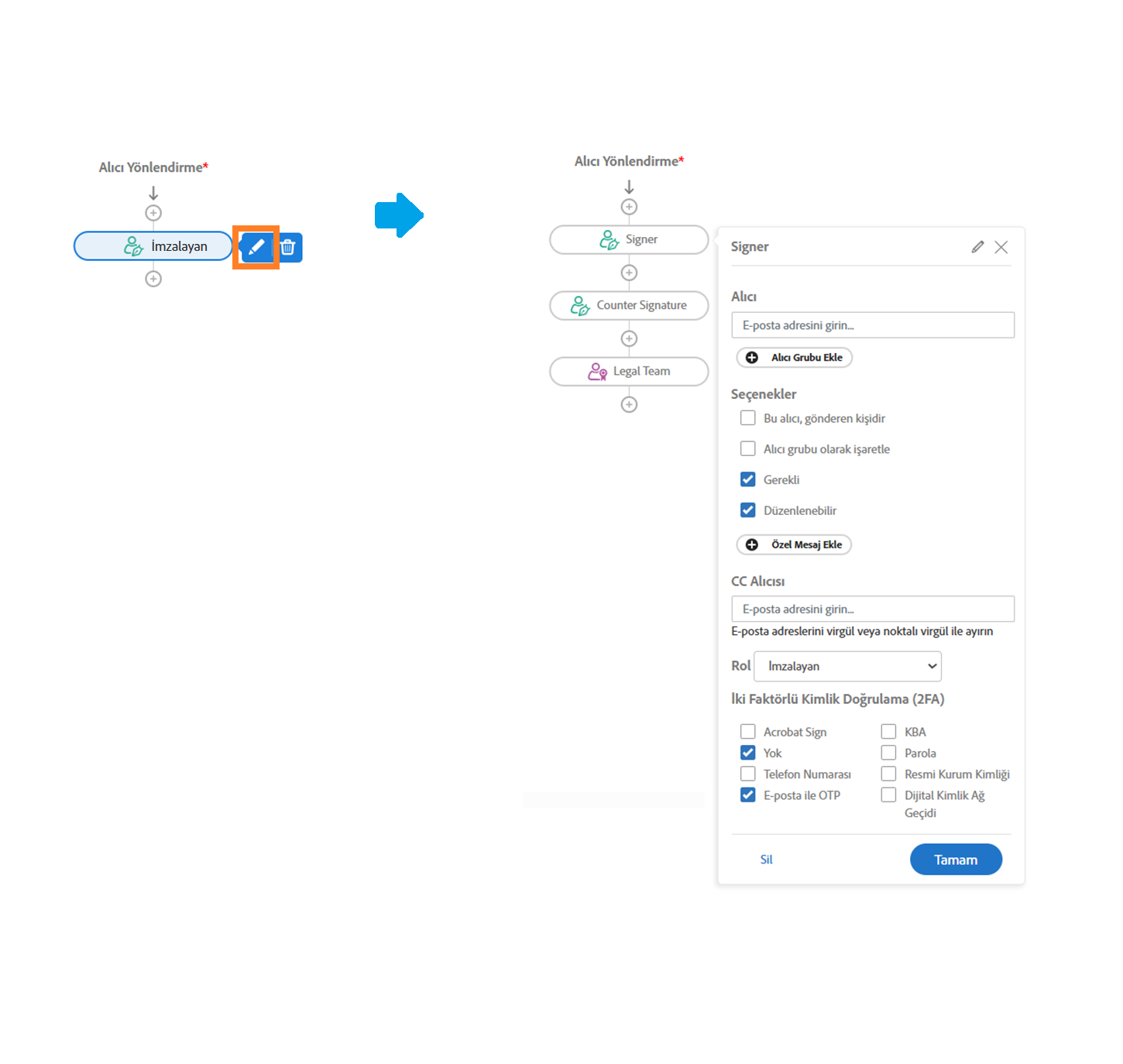
Alıcıyı düzenlerken aşağıdakileri yapılandırabilirsiniz:
- Alıcı Etiketi: Alıcının etiketini özelleştirin. Örneğin, varsayılan Alıcı etiketini Satın Alan olarak değiştirin.
- Alıcıların etiketleri iş akışı içinde benzersiz olmalıdır.
- Alıcı: Alıcının varsayılan e-posta adresini girin.
- Alıcı Grubu Ekle: Sizin için mevcut olan alıcı grupları listesinden yeniden kullanılabilir bir alıcı grubu eklemek için bu düğmeyi seçin.
- Alıcı grubu olarak işaretle: Bu seçenek işaretlendiğinde standart alıcı e-posta kaydı yerine, Alıcı alanında listelenen e-posta adreslerinden bir alıcı grubu oluşturulur. Alıcı grubu boş bırakılabilir veya E-posta alanından bir veya daha fazla e-posta adresiyle doldurulabilir (virgülle ayrılmış).
- Bu alıcı, gönderen kişidir: Bu seçenek işaretlendiğinde gönderen alıcı olarak eklenir.
- Gerekli: Alıcının imzası gerekiyorsa bu seçeneği etkinleştirin.
- Düzenlenebilir: Gönderenin Gönder sayfasında bu alıcının e-posta adresini güncellemesine izin vermek için bu seçeneği etkinleştirin.
- Özel Mesaj Ekle: Alıcıya özel bir mesaj sunmak için bu seçeneği belirleyin. Özel mesajlar alıcının e-postasına (genel mesaja ek olarak) ve e-imzalama sayfasına eklenir.
- Alıcı CC: Alıcıyla aynı anda sözleşme hakkında bildirim alan bir veya daha fazla CC'ye eklenen taraf ekleyin. Bu CC yalnızca tek alıcıya bağlıdır.
- Rol: Alıcının rolünü güncelleyin (İmzalayan, Onaylayan, Form Dolduran vb.).
- Kimlik Doğrulaması: İmzalayan için gereken kimlik doğrulaması türünü seçin. Yalnızca etkinleştirilmiş seçenekler görünür.
- Tek faktörlü kimlik doğrulamaları: Yok (E-posta), Acrobat Sign, E-posta ile OTP.
- İki faktörlü kimlik doğrulamaları: Telefon, KBA, Parola ve Resmi Kurum Kimliği.
Yapılan alıcı yapılandırmalarını Kaydetmeyi unutmayın.
Aşağıda, hem imzalayanlar (İmzalayan ve Ortak İmzalayan) hem de dahili alıcılar (Satış Temsilcisi ve Yönetici Onayı) için etiketlerin özelleştirildiği Alıcı bilgileri ve yönlendirmeye ilişkin bir örnek yer almaktadır.


E-postalar bölümüne gitmek için sol bölmedeki E-postalar'ı seçin.
E-postalar bölümünde, imza ve onaylama süreci sırasında belirli olaylara göre hangi bildirimlerin gönderileceğini yönetebilirsiniz.
Örneğin, sözleşme iptal edildiğinde alıcılara ve CC'ye eklenen kişilere gönderilecek bildirimleri yapılandırabilirsiniz.


Belgeler bölümüne gitmek için sol bölmedeki Belgeler'i seçin.


Belgeler bölümünde, belgelerin iş akışında nasıl ekleneceğini ve yönetileceğini tanımlayabilirsiniz.
- Belge Başlığı: Belge için bir başlık girin. Bu başlık Oluştur sayfasındaki Belgeler bölümünde görünür.
- Dosyalar: Acrobat Sign Şablon Kitaplığı'ndan belge eklemek için Dosya Ekle simgesini tıklatın. İş akışı kullanıldığında belge otomatik olarak eklenir.
- Hiçbir dosya seçilmezse sözleşme gönderilirken gönderenin bir belge yüklemesi gerekecektir.
- Bir belge Gerekli olarak işaretlenirse iş akışı başladığında her zaman eklenecektir.
- Dosyayı Sil: Ekli bir dosyayı kaldırmak için dosya adının yanındaki (X) simgesini seçin.
- Belge Adı: Gönderenin belgeyi tanıması için anlamlı bir ad girin. Varsayılan ad yüklenen dosyaya bağlıdır ancak düzenlenebilir.
- Gerekli: Belgenin anlaşmaya dahil edilmesi gerekip gerekmediğini belirtin.
- Belge Ekle: Ek dosyalar eklemek için Belge Ekle'yi seçin. Her belgenin benzersiz bir başlığı olmalıdır.
- Satırı Sil: Bir belgeyi kaldırmak için ilgili satırdaki (X) simgesini seçin.
Kullanıcılar bir iş akışına Acrobat Sign Kitaplık Şablonu eklerken yalnızca aşağıdaki ölçütlere uyan şablonlara erişebilir:
- Bizzat gönderene ait olanlar.
- İş akışıyla aynı gruba atananlar.
- Tüm gruplar tarafından devralınarak kuruluşa atananlar (hesap seviyesi şablonları).
Bu kısıtlama, iş akışlarının gruplarla bire bir ilişki içinde olmasından, yani aynı anda tek bir gruba bağlı olmasından kaynaklanır.
Bu, birden fazla grupta üyeliği olan kullanıcıların Şablon Kitaplığı'nı deneyimlemesinden farklıdır. Bu kullanıcılar, ait oldukları her grupla ilişkili tüm şablonları görebilir. Ancak iş akışları kapsam dahilinde sınırlı kalır ve yalnızca atanan grupla ilgili şablonları görüntüler.
Aşağıda yapılandırılmış bir Belgeler bölümü örneği bulunmaktadır:


Gönderen Giriş Alanları bölümüne erişmek için sol bölmedeki Gönderen Giriş Alanları'nı tıklatın.
Bu giriş alanları ister iş akışında önceden tanımlanmış ister gönderen tarafından yüklenmiş olsun, ekli belgelerdeki form alanlarıyla eşleştirilir.
Gönderenler, sözleşmeyi alıcılara göndermeden önce bilgileri önceden doldurmak için bu alanları kullanabilir.


Gönderen Giriş Alanları panelinde, gönderenin incelemesi ve muhtemelen tamamlaması gereken her alan için Alan Ekle'yi seçin.


Eklenen her satır için aşağıdaki ayarları yapılandırın:
- Görüntüleme Adı: Alan için bir başlık girin. Bu, gönderen için referans olarak Oluştur sayfasında görünür.
- Form Alanı Adı: Alan adını, ekli kitaplık belgesinde göründüğü şekilde girin. Ad, belgedeki form alanıyla tam olarak eşleşmelidir.
- Varsayılan Değer: (İsteğe bağlı) Alan için varsayılan bir değer girin.
- Gerekli: Sözleşme gönderilmeden önce alanın doldurulması gerekiyorsa bu seçeneği etkinleştirin.
- Düzenlenebilir: Gönderenin varsayılan değeri değiştirmesine izin vermek için bu seçeneği etkinleştirin.
- Satırı Sil: Satırı kaldırmak için (X) simgesini seçin.
Aşağıda bir Gönderen Giriş Alanları örneği bulunmaktadır:


İş akışını dağıtmaya hazır olduğunuzda, etkinleştirmek için Etkinleştir'i seçin.
Test sırasında, tüm yapılandırmaların beklendiği gibi çalıştığından emin olmak için Bu iş akışını kullanabilenler'i Sadece ben olarak ayarlayın.
İş akışının doğru şekilde ayarlandığından emin olduktan sonra, Bu iş akışını kullanabilenler'i uygun prodüksiyon ayarına güncelleyin ve değişikliklerinizi Kaydedin.
Özel Gönderim İş Akışlarıyla ilgili ek içerik:
- Özel Gönderme İş Akışlarına genel bakış ve yapılandırma seçenekleri
- Sözleşmeler için yeni bir iş akışı şablonu oluşturma
- Mevcut bir sözleşme iş akışı şablonunu düzenleme
- Sözleşme iş akışı şablonunu etkinleştirme veya devre dışı bırakma
- Müşteri sözleşmesi iş akışı şablonunu kullanarak sözleşme gönderme.